Win10无法连接到打印机。请检查打印机名称,然后重试。最近有个用户问了这个问题。连接打印机时,他遇到了这个提示,他不知道该怎么解决。发生了什么事?针对这个问题,本文带来了详细的解决方案,操作简单,分享给大家。让我们看一看。![]() Ghost Win10林峰火山64位深度浓缩版V2022
Ghost Win10林峰火山64位深度浓缩版V2022
2.在控制面板窗口中,切换到类别查看模式,然后单击程序下的卸载程序。

3.在程序和功能窗口中,单击左上方的查看已安装的更新。
4.在“已安装的更新”窗口中,卸载更新。要卸载更新,请从列表中选择它,然后单击卸载或更改。此时,系统会列出已安装的更新,右键单击要删除的更新,然后单击卸载。

5.尝试在打印机的共享主机上卸载并重新启动补丁程序。

这样就完美解决问题了!
方法2:打印机驱动程序问题
1.打开run (Win+R),输入devmgmt.msc命令,按OK或enter快速打开设备管理器。

2.在“设备管理器”窗口的打印机队列中,找到并选择有问题的打印机。

3.右键单击,在打开的菜单项中,选择更新驱动程序。

4.您希望如何搜索驱动程序?有自动搜索更新的驱动程序软件(Windows将搜索您的计算机和互联网以获取您设备的最新驱动程序软件,除非您在设备安装设置中禁用了此功能)和浏览我的电脑以查找驱动程序软件(手动查找并安装驱动程序软件)。如果已经下载了驱动,建议选择第二个选项。如果还没有从打印机官网下载最新的驱动,可以选择自动搜索驱动软件。

5.对于打印机驱动问题,也可以使用第三方驱动工具,更简单快捷地解决打印机驱动问题。
 小白号
小白号












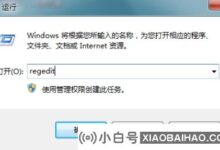



评论前必须登录!
注册